At placere 3D-objekter præcist er en essentiel færdighed i verden af Cinema 4D. Gennem effektiv brug af bevægelses-, rotations- og skaleringsværktøjerne kan du realisere dine kreative visioner, men også undgå fejl, der ofte opstår i starten. I denne vejledning vil du trin for trin lære, hvordan du sikkert og effektivt bevæger, roterer og skalerer objekter for at fremme dine projekter.
Vigtigste indsigter
- Bevæg objekter først, når du ved, hvor de skal placeres.
- Brug akserne korrekt for at opnå nøjagtige placeringer.
- Brug skalerings- og rotationsværktøjerne præcist for at opnå ønskede resultater.
- Øv dig i at bruge værktøjerne for hurtigt at skifte mellem forskellige funktioner.
Trin-for-trin vejledning
Lad os starte med de grundlæggende værktøjer, der står til din rådighed for at bevege, rotere og skalere dine 3D-objekter.
1. Bevægelsesværktøj For at bevæge et 3D-objekt i Cinema 4D, aktiver bevægelsesværktøjet. Du bør sørge for at bruge det først, når du præcist ved, hvor objektet skal placeres. Eksempel: Hvis du har oprettet en pyramide, som du ønsker at bruge som tag, bør du lade den stå i midten, indtil du positionerer det underliggende objekt, f.eks. en kube. Når målet er fastlagt, klikker du på pyramiden og trækker den op langs Y-aksen. Sørg for ikke at trække i en anden retning uovervejet for at sikre præcis placering.
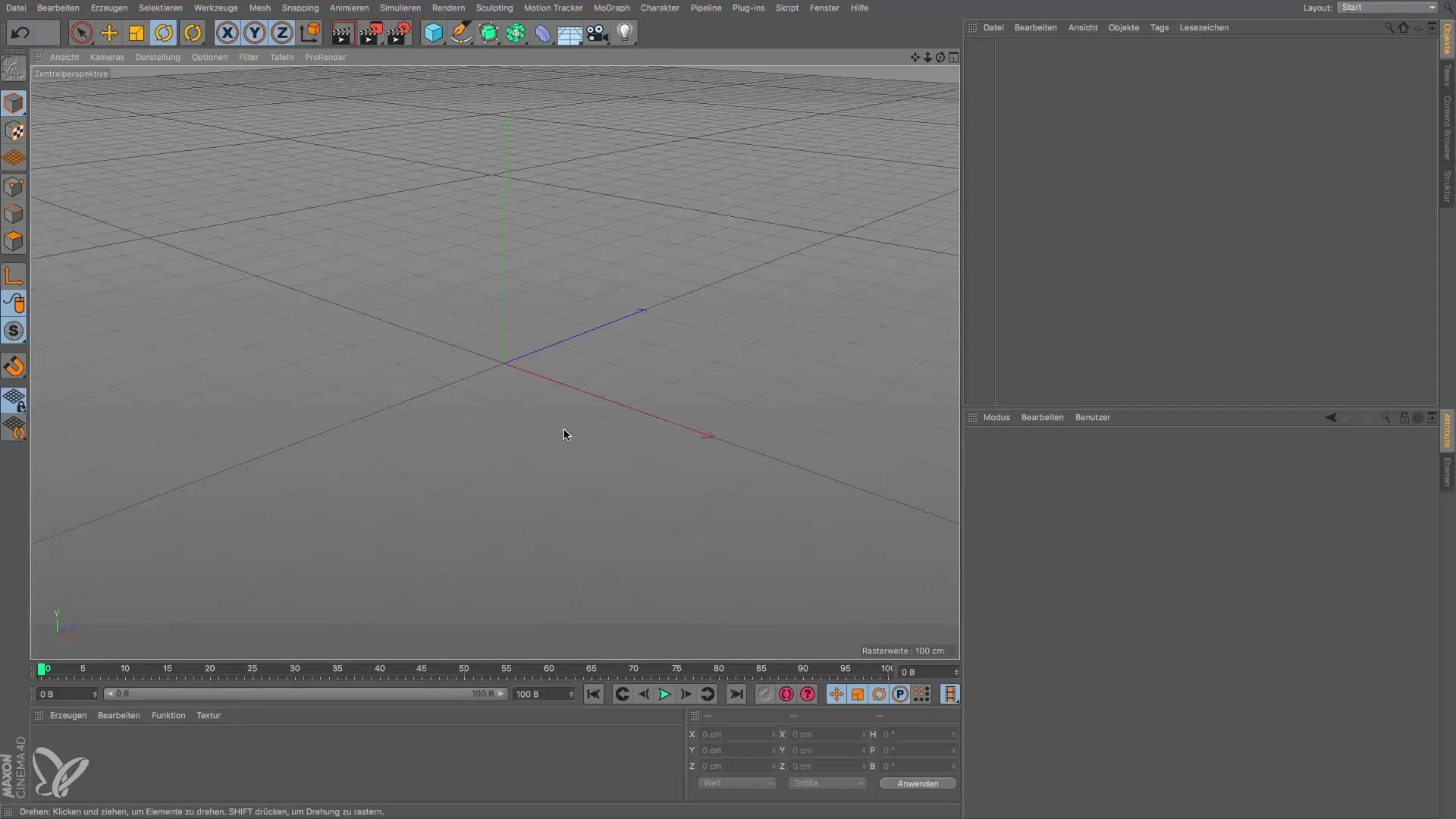
2. Skaleringsværktøj At skalere et objekt er også fundamentalt. Her har du mulighed for kun at ændre en akse eller skalere alle akser samtidig. Klik blot på skaleringsværktøjet og ændr størrelsen på pyramiden i henhold til højden på tårnet, som du forestiller dig. Hvis du kun ønsker at skalere en akse, klik på den ønskede akse og ændr værdierne direkte. Dette giver dig mulighed for at foretage specifikke justeringer for at få objektet til at passe perfekt ind i din scene.

3. Rotationsværktøj At rotere et objekt sker også ved hjælp af et specielt værktøj. Vælg rotationsværktøjet og bevæg musen til den akse, du ønsker at dreje. Tænk dog på, at du ønsker præcise resultater, når du roterer: Hold Shift-tasten nede, når du drejer for at rotere i trin på 10 grader. Dette er især nyttigt for at opnå nøjagtige vinkler, hvad enten det drejer sig om et tag eller en anden form.

4. Værktøjsskift Det er afgørende, at du effektivt skifter mellem de forskellige værktøjer. Rul i værktøjslinjen og vælg det sidst brugte værktøj eller skift hurtigt mellem skalerings-, bevægelses- og rotationsværktøjerne. På den måde har du det perfekte værktøj lige ved hånden og kan arbejde videre uden afbrydelser.
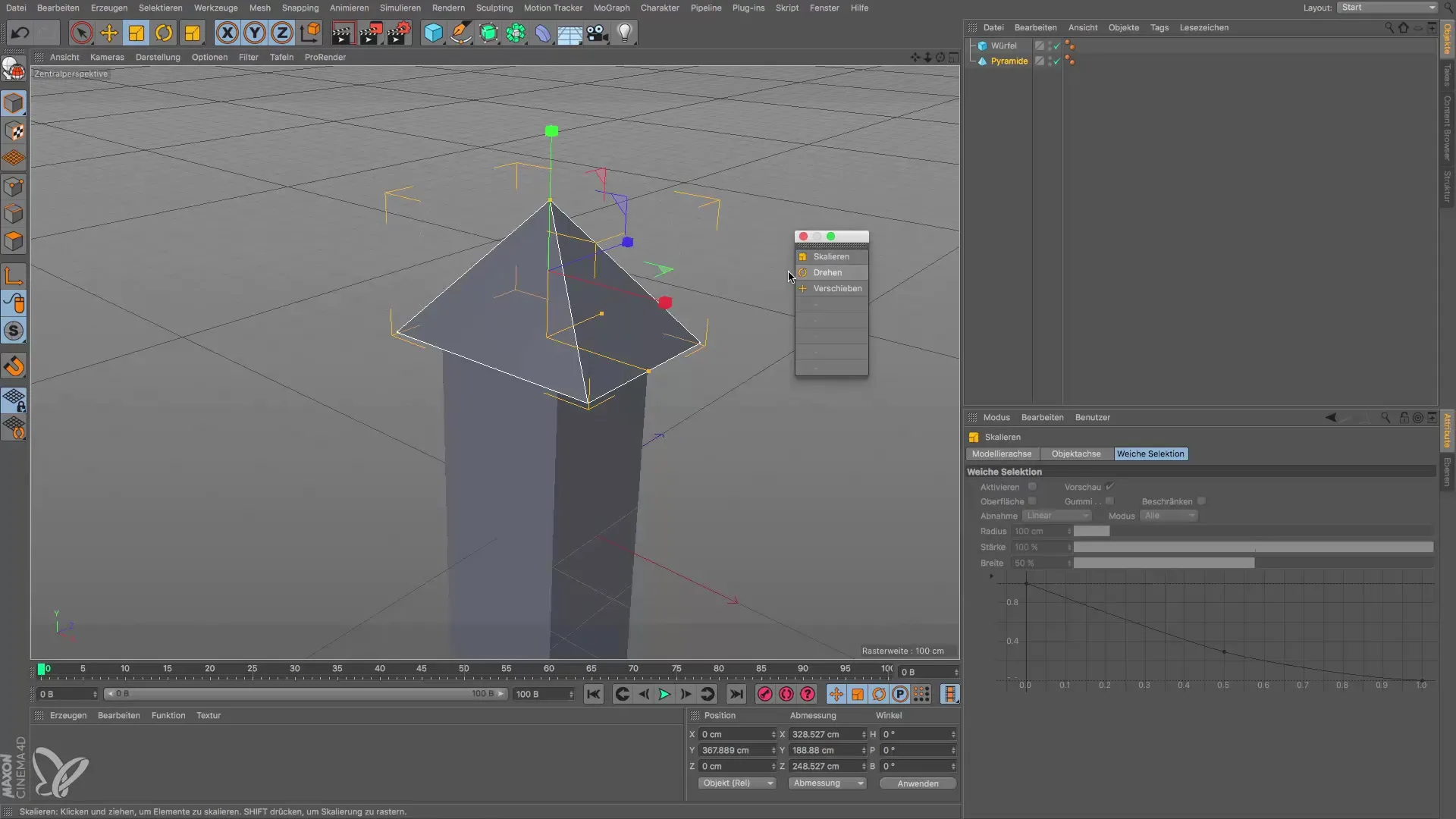
Afslutningsvis har du nu grundlæggende viden til at bevæge, skalere og rotere objekter i Cinema 4D med succes. Med disse færdigheder står døren til kreative designmuligheder åben, som du kan dykke dybere ind i i det næste klip.
Resumé - Vejledning til bevægelse, rotation og skalering i Cinema 4D
I denne vejledning har du lært, hvordan du grundlæggende effektivt bevæger, roterer og skalerer objekter i Cinema 4D. Du ved nu, hvilke trin du skal være opmærksom på for at foretage præcise justeringer og undgå fejl.
Ofte stillede spørgsmål
Hvordan bevæger man et objekt i Cinema 4D?Aktiver bevægelsesværktøjet og træk objektet til den ønskede position.
Hvad skal man være opmærksom på, når man bevæger objekter?Vent, indtil du præcis ved, hvor objektet skal placeres, før du bevæger det.
Hvordan skalerer man korrekt i Cinema 4D?Vælg skaleringsværktøjet og juster størrelsen på objektet ved at klikke på de relevante akser.
Kan man rotere objekter i specifikke vinkler?Ja, ved at holde Shift-tasten nede kan du rotere i trin på 10 grader.
Hvordan skifter jeg mellem forskellige værktøjer?Brug værktøjslinjen og klik på det sidst brugte værktøj eller vælg det nødvendige værktøj manuelt.


